win10 word图片透明度怎么调_win10 word图片透明度的调节方法
在平常的学习工作中我们时常会用到word,但对于有些不熟悉的用户来说,其中很多功都不知道如何操作。例如最近就有用户问小编win10 word图片透明度怎么调?所以今天小编为大家整理的就是关于win10 word图片透明度的调节方法啦,一起往下看吧。
推荐下载:win10 64位安装版下载
具体方法如下:
1、依次点击“插入”>“形状”,然后选择形状列表中的矩形。如果图片是其他形状,选择相应的形状即可。
2、在Word文档中绘制一个矩形,矩形的长款比例最好与图片相匹配。
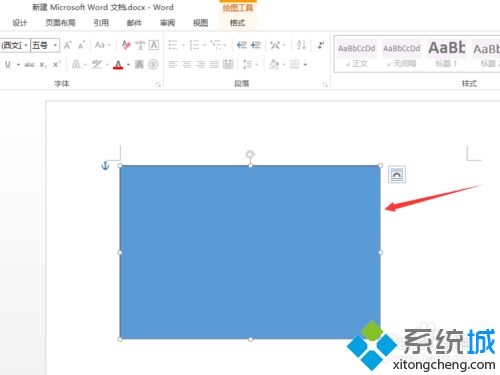
3、选中矩形,然后点击“格式”>“形状填充”>“图片”。
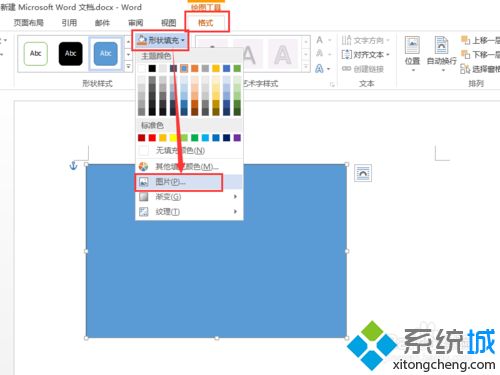
4、接下来从打开对话框中选择需要插入的图片,然后点击“插入”。
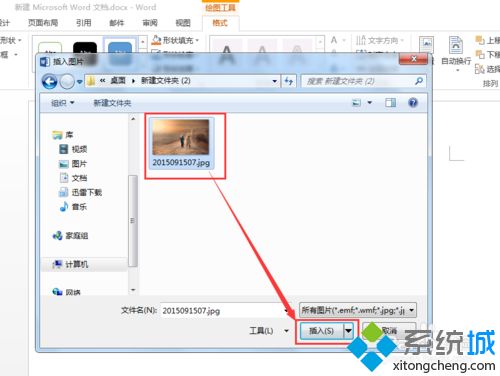
5、选中图片,然后点击“格式”>“形状轮廓”>“无轮廓”。
6、在图片上点击鼠标右键,然后选择“设置形状格式”选项。

7、接下来点击“填充”选项下的“透明度”,移动滑块即可调节图片透明度。
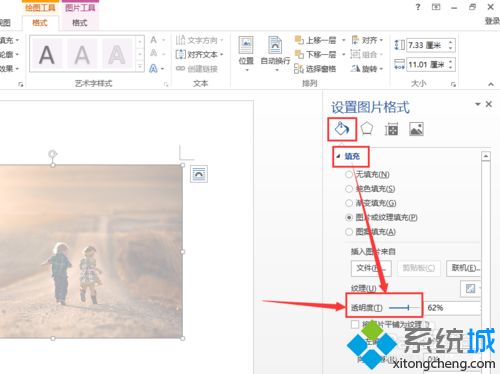
win10 word图片透明度的调节方法就为大家分享到这里啦,有需要的用户可以按照上面的步骤来操作哦。
我告诉你msdn版权声明:以上内容作者已申请原创保护,未经允许不得转载,侵权必究!授权事宜、对本内容有异议或投诉,敬请联系网站管理员,我们将尽快回复您,谢谢合作!










